WPS Word文檔打開頁面設置的方法
時間:2023-10-07 09:15:03作者:極光下載站人氣:383
大家喜歡使用wps進行各種文字處理,比如會需要將整理好的文檔進行打印成紙質版的樣式,那么就會需要進行紙張大小、頁邊距以及紙張類型、紙張方向以及奇偶頁設置等操作,那么我們就會通過進入到頁面設置中進行相應選項參數的修改和設置,但是很多小伙伴不知道頁面設置功能在哪里打開,頁面我們只需要打開頁面工具欄,在工具欄中找到進入到頁面設置的擴展圖標即可進入,下方是關于如何使用WPS word文檔打開頁面設置的具體操作方法,如果你需要的情況下可以看看方法教程,希望對大家有所幫助。

方法步驟
1.將Word文檔打開,然后直接將鼠標移動到頁面頂部的【頁面】選項的位置,將頁面選項卡點擊展開。
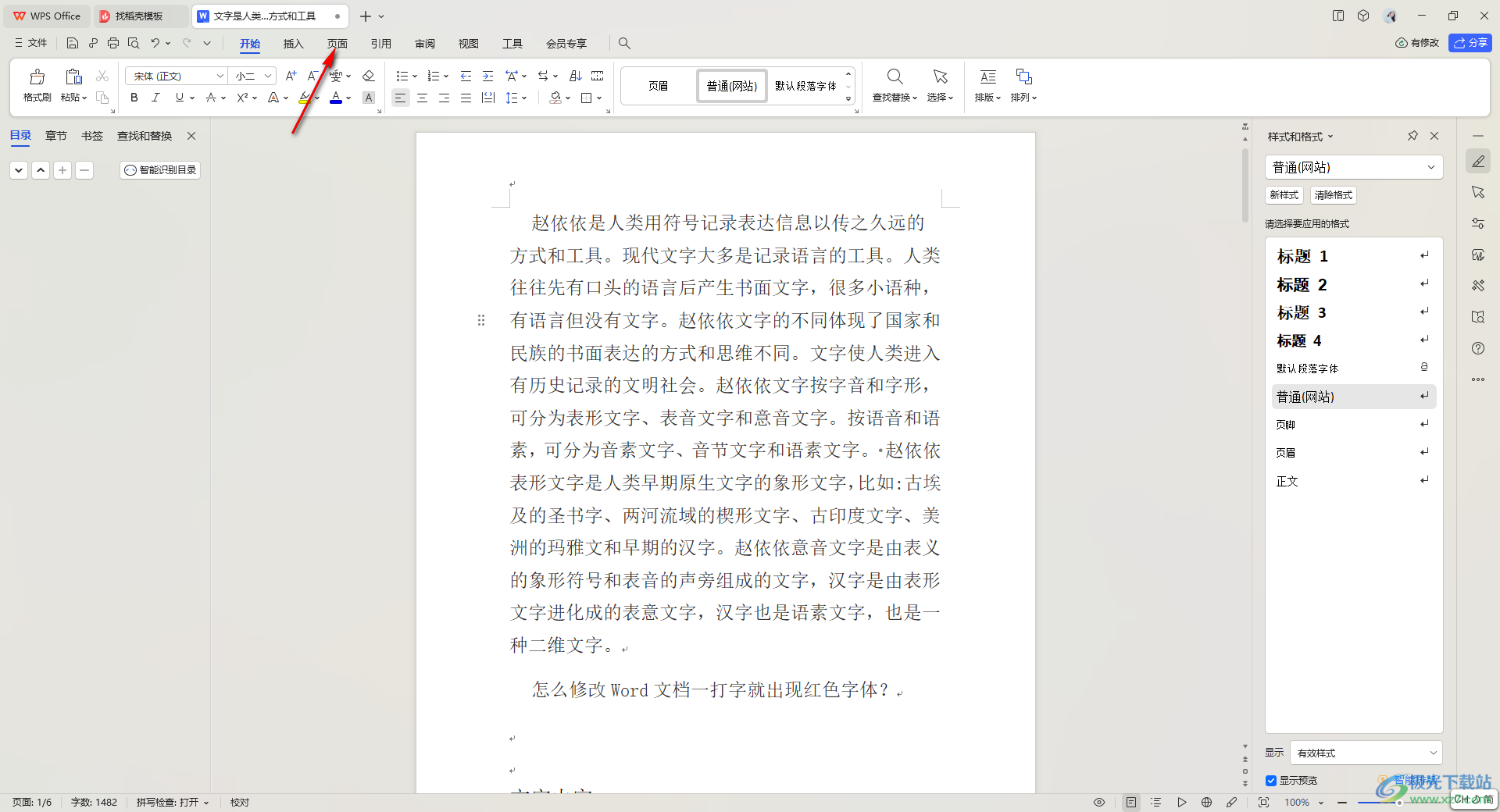
2.那么就可以在該選項下查看到很多的功能選項,其中找到【文字方向】右下角的箭頭圖標,點擊該擴展圖標進入。
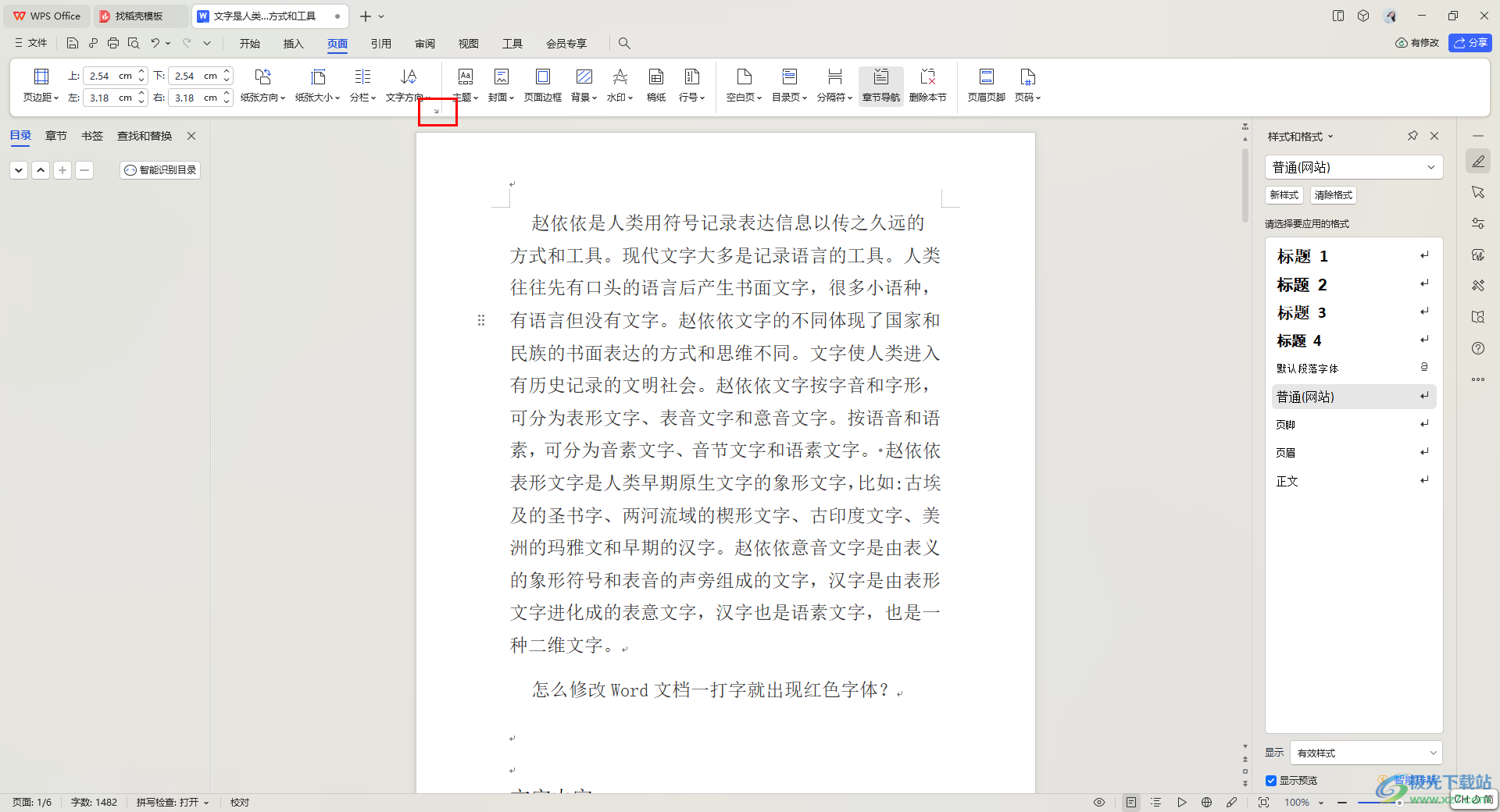
3.那么我們就可以打開頁面設置窗口了,在該窗口中可以進行頁面邊距、紙張、版式、文檔網格以及分欄功能進行設置。
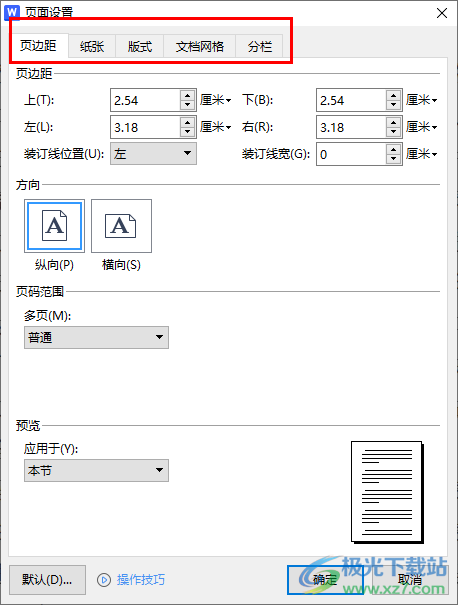
4.比如將頁邊距打開之后,可以進行設置上下左右邊距的參數,以及可以調整紙張的方向。
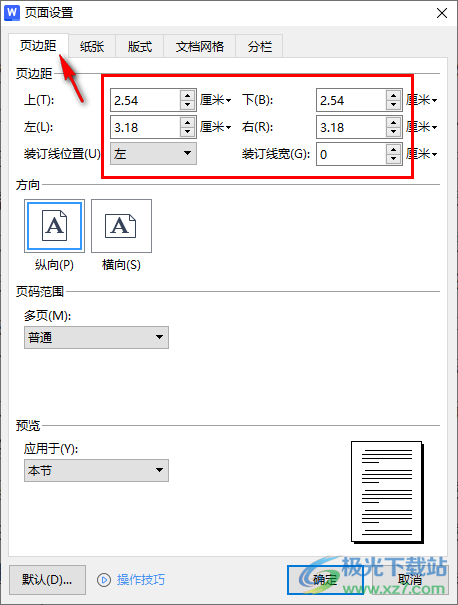
5.點擊版式選項卡,可以進行設置奇偶頁不同以及首頁不同,還可以設置節的起始位置等。
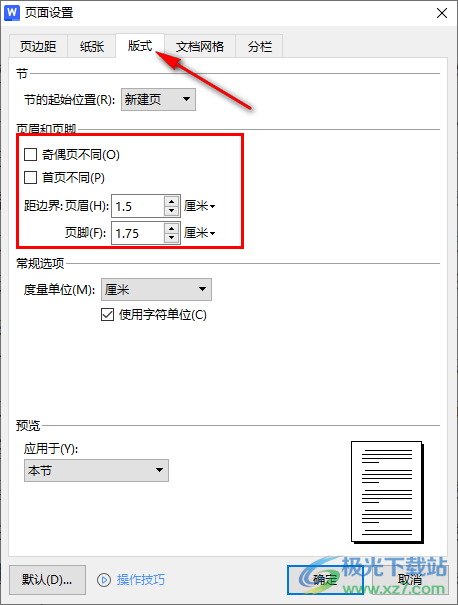
6.而點擊文檔網格選項卡,可以進行設置文字排列方向以及網格相關選項,還有設置每行字符和每頁字符等參數。
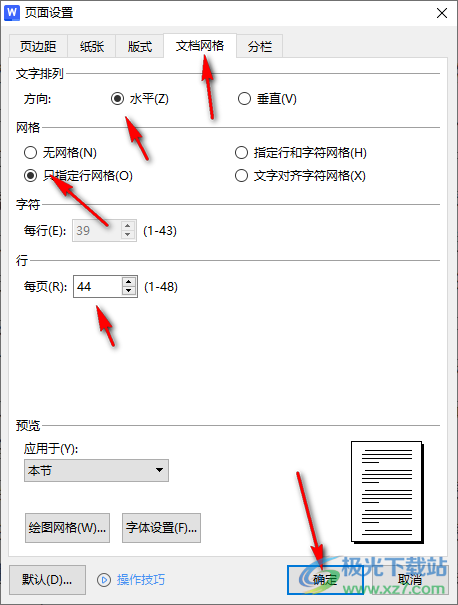
以上就是關于如何使用WPS Word文檔打開頁面設置窗口的具體操作方法,一些小伙伴喜歡使用WPS進行文字處理,但是在使用的過程中想要更加全面的進行設置文檔相關參數,就會需要進入到頁面設置窗口中進行設置,那么就可以按照上述的方法進行設置和調整即可,感興趣的話可以操作試試。

大小:240.07 MB版本:v12.1.0.18608環境:WinAll
- 進入下載
相關推薦
相關下載
熱門閱覽
- 1百度網盤分享密碼暴力破解方法,怎么破解百度網盤加密鏈接
- 2keyshot6破解安裝步驟-keyshot6破解安裝教程
- 3apktool手機版使用教程-apktool使用方法
- 4mac版steam怎么設置中文 steam mac版設置中文教程
- 5抖音推薦怎么設置頁面?抖音推薦界面重新設置教程
- 6電腦怎么開啟VT 如何開啟VT的詳細教程!
- 7掌上英雄聯盟怎么注銷賬號?掌上英雄聯盟怎么退出登錄
- 8rar文件怎么打開?如何打開rar格式文件
- 9掌上wegame怎么查別人戰績?掌上wegame怎么看別人英雄聯盟戰績
- 10qq郵箱格式怎么寫?qq郵箱格式是什么樣的以及注冊英文郵箱的方法
- 11怎么安裝會聲會影x7?會聲會影x7安裝教程
- 12Word文檔中輕松實現兩行對齊?word文檔兩行文字怎么對齊?
網友評論